怎么让excel中的负值显示不同颜色
2017-03-19
在信息技术的应用过程中,Excel的运用技术与技巧对于教学有很大的帮助,尤其是对于学生在处理基本的数据、表格等方面有着很大的推动作用。在Excel2003中制作了一份条形图,表示正值负值,要以不同颜色区分显示。下面小编就来告诉你吧。
让excel中的负值显示不同颜色的方法:
①依次给每个负值条形图进行颜色填充,方法可以,但是不够好,太费时间。我们在数据系列格式界面勾选以互补色代表负值。
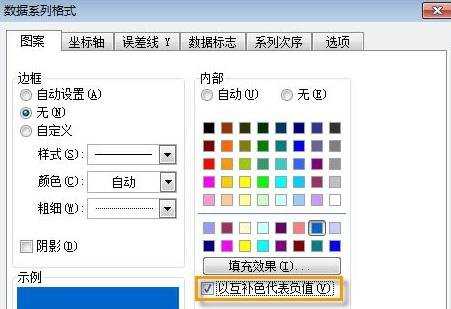
②可是依然发现负值条形图是白色的,不够醒目。原来在默认情况下,自动为负数数据点所填充的颜色是白色。
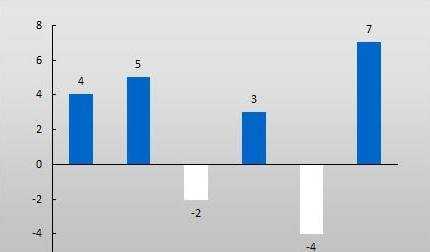
③在图表中选中数据系列双击,打开设置数据系列格式对话框,点击填充效果按钮,在填充效果对话框中选择渐变选项卡,然后选择双色选项,在颜色2的色框中可以为负数选择需要设置的颜色。
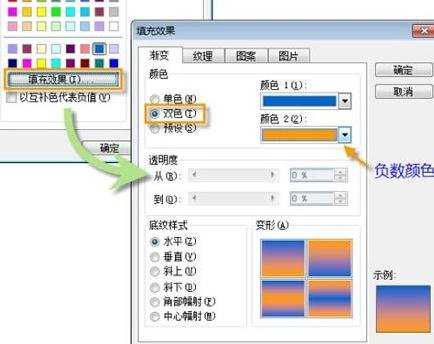
④设置完成之后,效果如下,但是依然没达到我们的目的。
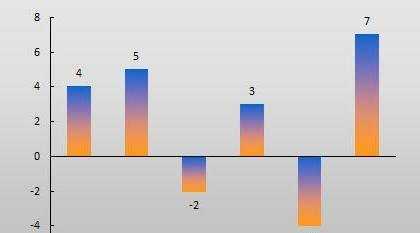
⑤再次选中数据系列双击,打开设置数据系列格式对话框,勾选以互补色代表负值,然后在色板中再选择一种用于正数数据的颜色,单击确定即可完成。
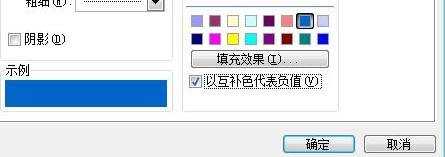
⑥蓝色代表正值,橘色代表负值,这样就完成了开头的目标。
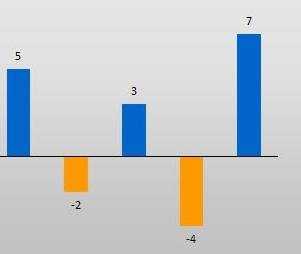
怎么让excel中的负值显示不同颜色相关文章:
1.Excel表格中让不同类型数据用不同颜色显示
2.Excel2013如何用不同颜色区分数据区间
3.excel2013怎么利用不同颜色划分不同范围
4.excel怎么设置图不同颜色变为条纹样式
5.excel2010怎么修改图例边框样式和颜色
6.Excel中怎样随数值改变表格颜色